Com o Windows 10 veio um novo navegador chamado Edge e muitas pessoas mudaram para o Edge devido à sua velocidade.
Embora o Edge seja uma grande melhoria em relação ao Internet Explorer, alguns usuários estão recebendo falsos popups de alerta de vírus no Edge.
A segurança online é uma parte importante da navegação diária na web e saber quais alertas são reais e quais são uma farsa é muito importante.
Neste artigo, compilamos uma lista que o ajudará a corrigir o pop-up de alerta falso, então continue lendo.
Dica rápida:
Se você está preocupado e cansado de receber alertas falsos de vírus, mudar para um navegador diferente é muito mais rápido do que tentar solucionar o antigo.
Por isso, recomendamos que você experimente o Opera. É seguro, tem proteção contra fraudes e malware e não incomoda com pop-ups e alertas desnecessários.
O navegador permite que você gerencie todas as notificações da sua área de trabalho para diferentes anúncios, para que você não seja incomodado.
Você também manterá seu dispositivo seguro com o scanner embutido que alerta sobre arquivos potencialmente perigosos, e a VPN gratuita e o bloqueador de anúncios diminuirão qualquer risco de baixar quaisquer arquivos corrompidos.
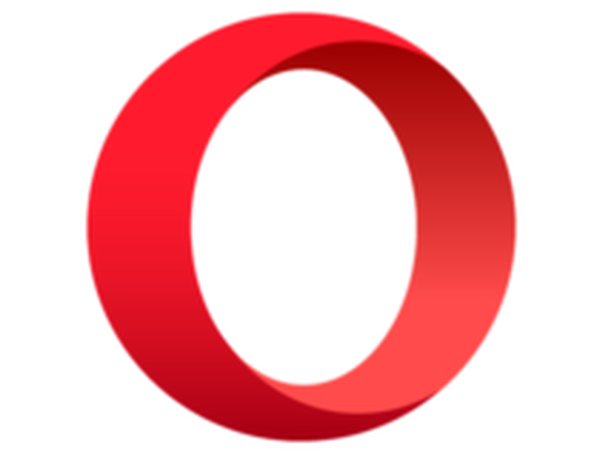
Ópera
Manter seu dispositivo seguro é a principal prioridade deste navegador da web. Sem alertas falsos com a VPN integrada gratuita. Livre Visite o siteComo posso corrigir o alerta de vírus falso no Microsoft Edge?
1. Acesse as configurações do Microsoft Edge usando a barra de pesquisa
- Vou ao Pesquisa barra e tipo Configurações de borda afim disso.
- Clique nos resultados e você deve ter o Edge aberto em uma nova janela.
- Agora clique nos três pontos no canto superior direito.
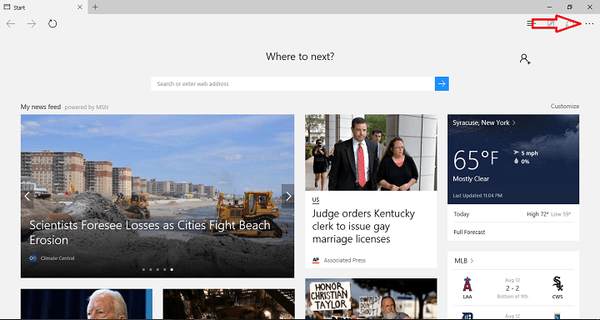
- No menu suspenso, escolha Configurações.
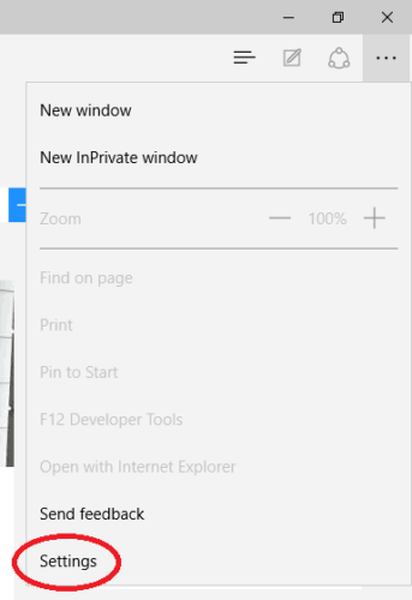
- Clique em Escolha o que limpar botão dentro Limpar dados de navegação seção.
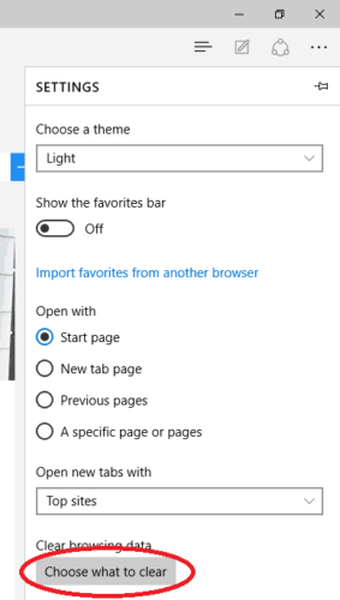
- Selecione Histórico de navegação, cookies e dados salvos do site, dados e arquivos armazenados em cache e Histórico de download.
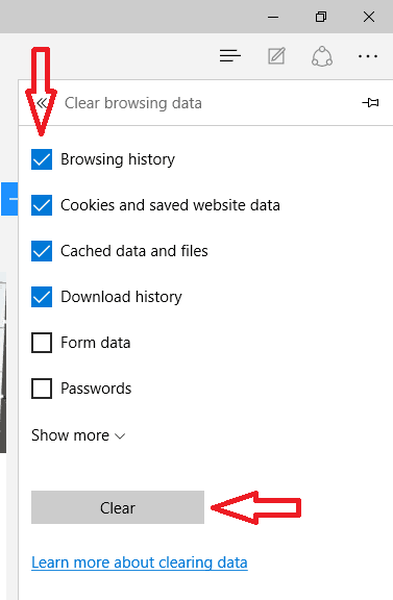
- Clique Claro.
- Reiniciar Beira.
2. Desative sua conexão com a Internet

A maneira mais simples de desativar sua conexão com a Internet é desconectar o cabo do computador. Depois de ter sido desligado, inicie o navegador Edge.
Agora você poderá acessar as Configurações e alterar a página inicial padrão ou limpar os dados de navegação como na solução anterior.
Isso é tudo, esperamos que essas soluções tenham ajudado a resolver o problema com alertas de vírus falsos no Microsoft Edge.
Se você tiver algum comentário ou pergunta, basta acessar a seção de comentários abaixo.
FAQ: Saiba mais sobre o Microsoft Edge
- Como me livro de avisos falsos no Microsoft Edge?
Para remover o aviso falso no Microsoft Edge, tente acessar as configurações do Edge e limpar o cache de navegação e os cookies.
- Por que estou recebendo um aviso do Microsoft Edge?
Este aviso no Edge é um golpe feito por usuários mal-intencionados. Basta fechar a guia na qual a mensagem de erro aparece para se livrar dela para sempre.
- Como saber se um alerta de vírus é real?
Se você receber uma mensagem de vírus em qualquer lugar fora do seu antivírus, é certo que o alerta de vírus é falso.
- A Microsoft envia avisos pop-up?
Não, a Microsoft não envia avisos pop-up. Se você notar qualquer aviso pop-up em seu navegador, é definitivamente um golpe que você deve remover.
Nota do editor: Esta postagem foi publicada originalmente em novembro de 2015 e desde então foi reformulada e atualizada em agosto de 2020 para atualização, precisão e abrangência.
- Problemas do Microsoft Edge
 Friendoffriends
Friendoffriends



